Maneira fácil de importar/exportar senhas no navegador Chrome/Chromium usando interruptores de sinalização
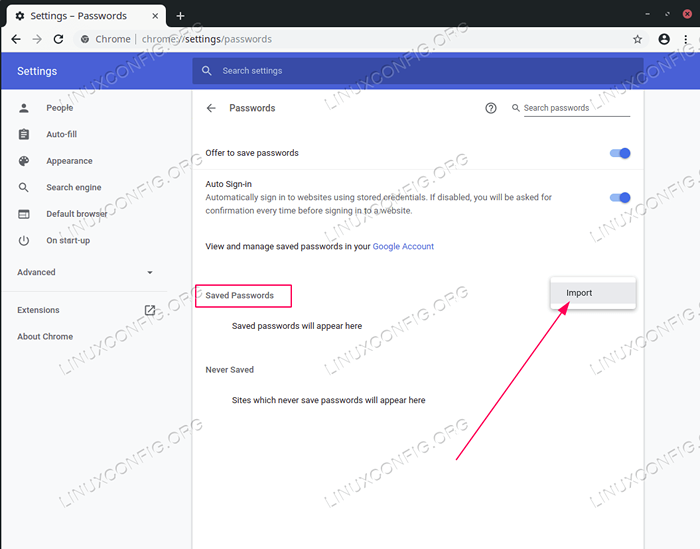
- 4017
- 940
- Spencer Emard
Ou você reinstalou seu computador ou simplesmente deseja fazer uma cópia de backup de suas senhas de navegador Chrome/Chromium, este artigo ajudará você a fazer exatamente isso. O recurso de importação/exportação do Google Chrome/Chromium está ausente por padrão, principalmente devido aos motivos de segurança.
Neste tutorial, você aprenderá:
- Como exportar senhas
- Como importar senhas
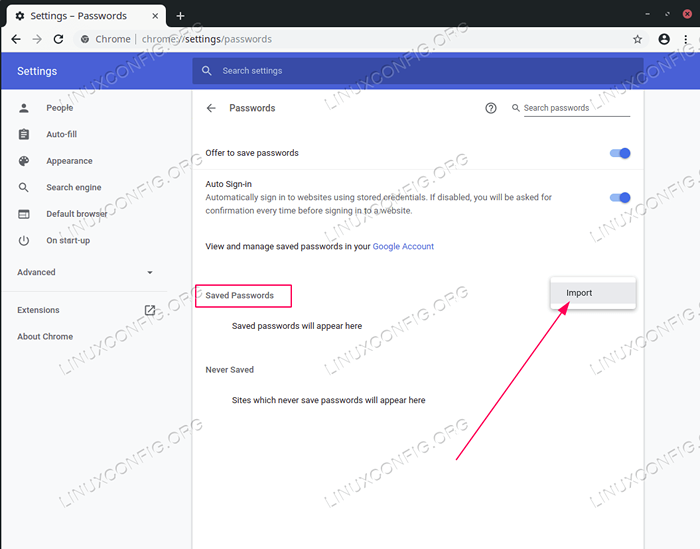 Importar/exportar senhas no navegador Chrome/Chromium
Importar/exportar senhas no navegador Chrome/Chromium Requisitos de software e convenções usadas
| Categoria | Requisitos, convenções ou versão de software usada |
|---|---|
| Sistema | Qualquer distribuição Linux |
| Programas | Navegador do Google Chrome / Chromium |
| Outro | Acesso privilegiado ao seu sistema Linux como raiz ou através do sudo comando. |
| Convenções | # - requer que os comandos Linux sejam executados com privilégios root diretamente como usuário root ou por uso de sudo comando$ - Requer que os comandos do Linux sejam executados como um usuário não privilegiado regular |
Importar/exportar senhas no navegador Chrome/Chromium passo a passo instruções
- Para exportar senhas, inicie seu navegador do Google Chrome/Chromium usando a linha de comando e inclua os seguintes interruptores de sinalizador para ativar a instalação de exportação de senha. Observe que o caminho real para o binário executável pode ser diferente. Para verificar o caminho executável navegar para
Chrome: // versão/Usando seu navegador:Para o Google Chrome: $ Google-Chrome-estável-Flag-Switches-Begin --enable-Features = PasswordImport--FLAG-SWITCHES-END PARA CROMIUM: $ CROMIUM-FLAG-SWITCHES-BEGIN --enable-Features = PasswordImport --flag-switches-end
- Na etapa acima, ativamos o recurso de senha de importação/exportação. Em seguida, no seu navegador navegar para
Configurações-> Senhas, Clique em mais opções ao lado do menu Senhas e exporte toda a sua senha salva atualmente para um arquivo. - No computador, onde você deseja importar as senhas exportadas anteriormente inicia seu navegador usando os mesmos interruptores de sinalização que na etapa 1 acima 1. Aqui está mais uma vez:
Para o Google Chrome: $ Google-Chrome-Stable--Flag-Switches-Begin --enable-Features = PasswordImport--Flag-Switches-end para Chromium: $ Chromium--Flag-Switches-Begin --enable-Features = PasswordImport --flag-switches-end
- Navegar para
Configurações-> Senhas, Clique em mais opções ao lado do menu Senhas e importe todas as senhas do arquivo de exportação anteriormente. Tudo feito.
Tutoriais do Linux relacionados:
- Coisas para instalar no Ubuntu 20.04
- Coisas para fazer depois de instalar o Ubuntu 20.04 fossa focal linux
- Uma introdução à automação, ferramentas e técnicas do Linux
- Coisas para fazer depois de instalar o Ubuntu 22.04 Jellyfish…
- Como instalar o navegador da Web Chromium no Linux
- Como instalar o navegador do Google Chrome no Ubuntu 22.04…
- Google Chrome for Linux: download e instalação
- Coisas para instalar no Ubuntu 22.04
- Firefox vs Google Chrome/Chromium
- Download do Linux
- « Como instalar os drivers da NVIDIA no Fedora 31
- VirtualBox Instale adições de convidados no Ubuntu 19.10 EOAN Ermine »

